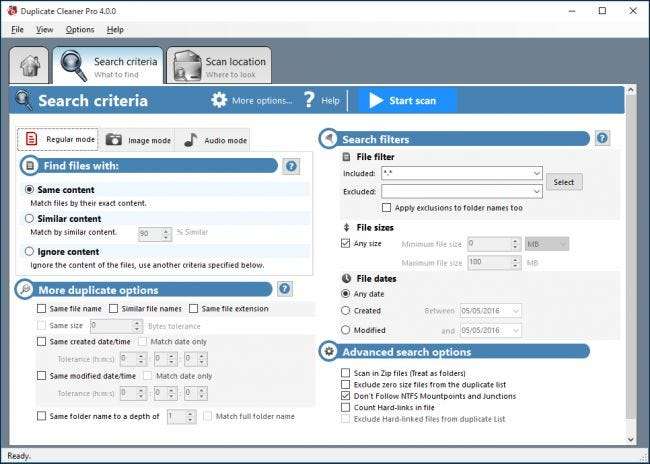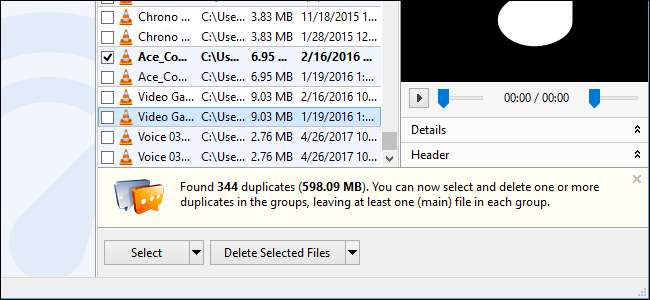
Az ismétlődő fájlkeresők megvizsgálják a merevlemezen a felesleges, duplikált fájlokat, és segítenek eltávolítani őket, így helyet szabadít fel. Itt találhatók a legjobb duplikált fájlkeresők választásai, függetlenül attól, hogy valami könnyen használható, esetleg már telepített alkalmazást vagy egy hatékony eszközt keres a legfejlettebb szűrőkkel.
Ezekkel az eszközökkel nem távolíthatja el a rendszermappákban található duplikált fájlokat, például a Windows és a Program Files mappákat. Előfordulhat, hogy a Windows és az Ön által használt programok számára a megfelelő működéshez szükségük van ezekre a másolatokra, különböző helyeken.
Keresse meg és törölje az ismétlődő fájlokat a Duplicate Cleaner Pro segítségével
Ha valóban komolyan gondolja a duplikált fájlok felkutatását és megölését, akkor a legjobb megoldás Duplicate Cleaner Pro , amely rendkívül egyszerű kezelőfelülettel rendelkezik, amely hatékony funkciókat tartalmaz az ismétlődő fájlok törléséhez. Ez a szoftver nem ingyenes, de kínálnak egy ingyenes próbaverziót, amellyel tesztelheti, tetszik-e. És természetesen nem kell aggódnia a crapware vagy a spyware miatt.
A legjobb, egyszerűen használható eszköz: Auslogics Duplicate File Finder
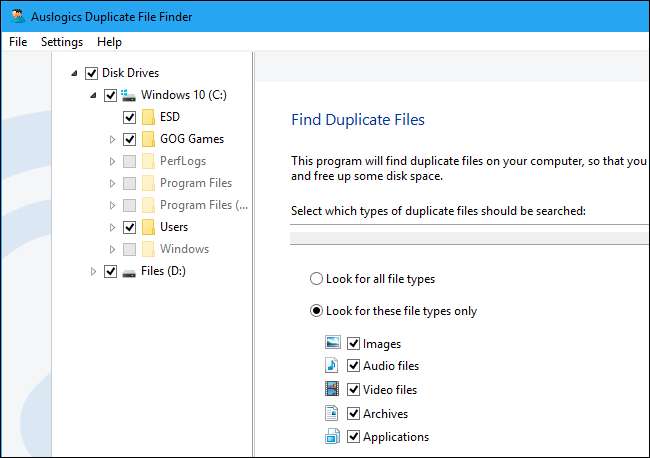
Sok duplikált fájlkereső meglehetősen összetett, és sokféle lehetőséggel rendelkezik. Auslogics Duplicate File Finder eltér a többitől, egyszerű felületet kínál, amely végigvezeti Önt a folyamaton. Egyéb kényelmes funkciókat tartalmaz, amelyeket mindenkinek értékelnie kell, például egy beépített előnézeti panel, amely lehetővé teszi képek megtekintését, zenefájlok meghallgatását és videók megtekintését, így láthatja, hogy mely fájlokat törli.
Néhány vélemény megdöbbenti Auslogicsot a további csomagolásért junkware ezzel az alkalmazással, de azóta némileg megtisztították tettüket. A telepítő azonban felajánlotta az Auslogics Driver Updater telepítését, amikor a duplikált fájl keresőt telepítettük. Ügyeljen arra, hogy törölje a telepítés során felajánlott további szoftverek jelölését nincs szüksége illesztőprogram-frissítőre .
Ez az alkalmazás ésszerű alapértelmezett beállításokkal rendelkezik egy egyszerű varázslóval, amely végigvezeti Önt a folyamaton. Alapértelmezés szerint az összes csatlakoztatott meghajtón nem rendszerfájlok mappáit fogja keresni, de az oldalsávon könnyedén kiválaszthatja, hogy mely meghajtókra és mappákra kíván keresni. Alapértelmezés szerint képeket, hangfájlokat, videofájlokat, archívumokat és alkalmazásokat keres, de kiválaszthat csak egy fájltípust, vagy megkeresheti az összes fájltípust. Könnyedén megmondhatja neki, hogy olyan fájlokat keressen, amelyek nevében egy adott szó vagy szövegszöveg található, ha egy adott fájlt keres.
Miután végrehajtotta a keresést, megjelenik a duplikált fájlok listája, és könnyedén megtekintheti azok előnézeteit és egyéb információkat. Vagy a dolgok további szűkítéséhez kattintson a „Szűrő” gombra, és szűrjen dátum, méret vagy fájltípus szerint. Válassza ki a törölni kívánt fájlokat, és kattintson a „Kiválasztott fájlok törlése” gombra, hogy elküldje őket a Lomtárba.
A legjobb eszköz, amelyet már telepített: CCleaner
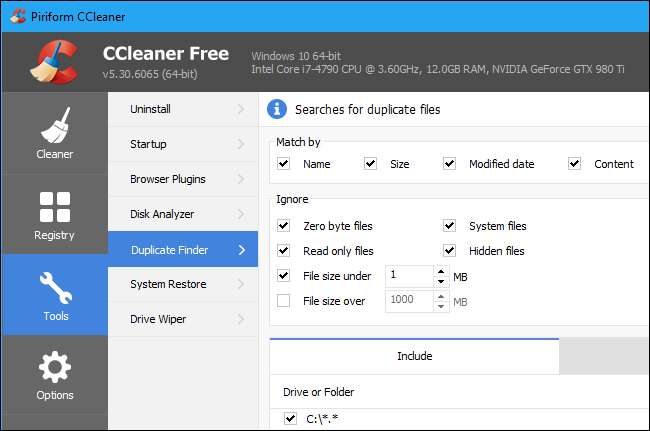
CCleaner egy népszerű eszköz, ezért jó eséllyel már telepítette. A CCleaner legfőbb jellemzője a szemétfájl-eltávolító, amely a felesleges ideiglenes fájlok eltávolításával felszabadítja a helyet a merevlemezen, de jó néhány más beépített eszközzel is rendelkezik, köztük egy duplikált fájlkeresővel.
Indítsa el a CCleaner alkalmazást, és kattintson az Eszközök> Duplicate Finder elemre a funkció megkereséséhez. A CCleaner minden verzióján elérhető, így nem kell fizetnie a CCleaner Pro használatáért.
A CCleaner alapértelmezett beállításai ésszerűek, és lehetővé teszik duplikált fájlok keresését a C: meghajtón, miközben figyelmen kívül hagyják a rendszerfájlokat és rejtett fájlok . Választhatja azt is, hogy keresni szeretne-e egy adott könyvtárban, ha rákattint a „Hozzáadás” gombra az Engedélyezés panelen, és kiválasztja azt a mappát. Ügyeljen arra, hogy új mappa hozzáadása közben válassza a „Fájlok és almappák szerepeltetése” lehetőséget, hogy a CCleaner a megadott mappában belül is mappákat keresjen.
Az eszköz felülete a duplikált fájlok megtekintéséhez nem divatos, és nem rendelkezik ugyanazokkal az előnézeti lehetőségekkel, mint az Auslogics Duplicate File Finder. Ez azonban lehetővé teszi, hogy könnyedén kiválassza a törölni kívánt fájlokat, és még a másolatok listáját is elmentse egy szöveges fájlba. de ez egy alapvető felület, amely lehetővé teszi, hogy kiválassza a törölni kívánt fájlokat, és még a duplikált fájlok listáját is elmentse egy szöveges fájlba. Kattintson a jobb gombbal egy fájlra a listában, és válassza a „Mappa megnyitása” lehetőséget, ha magát a fájlt szeretné megtekinteni a rendszerén.
A legjobb eszköz speciális szűrőkkel: SearchMyFiles
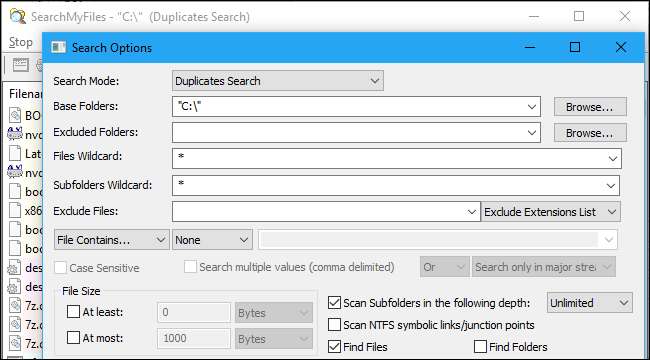
SearchMyFiles egy fejlettebb alkalmazás, testreszabhatóbb szűrőkkel. Csak létrehozott, módosított vagy csak meghatározott dátumok és időpontok között kereshet fájlokat, amelyeket Ön megad.
Ezt az eszközt a NirSoft készítette, és sok más hasznos ingyenes eszközt is létrehoz, amelyek soha nem tartalmaznak mellékelt junkware-t. Mint sok más NirSoft alkalmazás, ez a hordozható alkalmazás .
Indítsa el, és megjelenik egy összetett keresésű párbeszédpanel. Az ablak tetején található Keresési mód mezőben válassza a „Duplikátok keresése” lehetőséget, majd válassza ki a keresendő mappákat az Alapmappák jobb oldalán található „Tallózás” gombra kattintva. Például kiválaszthatja a C: \ lehetőséget a teljes C: meghajtó duplikátumainak megkereséséhez. Konfigurálja a tetszőleges egyéb beállításokat, és kattintson a „Keresés indítása” gombra az ismétlődő fájlok kereséséhez. Megjelenik a duplikált fájlok csoportokba rendezett listája, és kiválaszthatja az eltávolítani kívánt fájlokat.
Számos webhely a dupeGurut ajánlja az egyik legjobb másolatfájl-kereső eszköznek, de a Windows már nem támogatja hivatalosan. A dupeGuru régi verzióját sem szabad már letölteni - a fejlesztő szerint látta hibákról szóló jelentések a Windows 10 rendszeren és nincs ideje kijavítani őket.